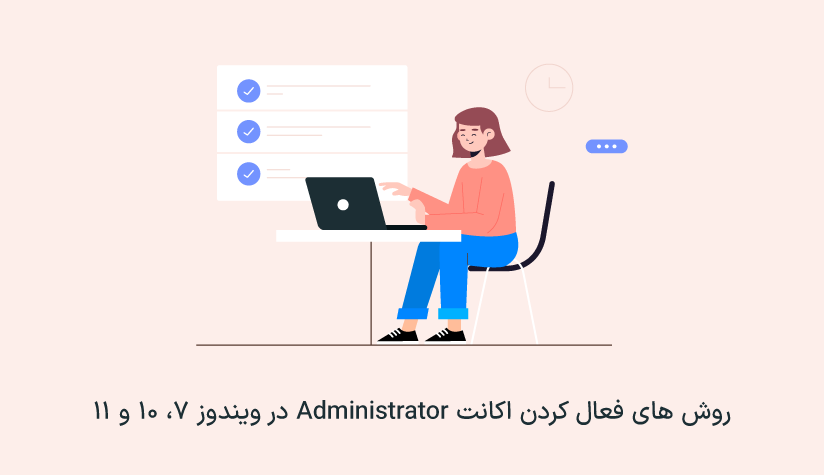
 1403/02/19
1403/02/19 5 روش فعال کردن اکانت Administrator در ویندوز 7، 10 و 11
حساب ادمین، کلید رهایی از تمام محدودیت های مربوط به تغییر تنظیمات سیستم یا نصب برنامه ها در ویندوز است ولی این حساب به طور پیش فرض در ویندوز (مخصوصاً نسخه ۱۰ و ۱۱) غیرفعال است که برای فعال کردن اکانت Administrator در سیستم یا سرور ویندوز باید خودتان وارد عمل شوید.
برای فعال سازی حساب ادمین در ویندوز می توانید از بخش های مختلف مثل خط فرمان، Local Users and ،Groups پاورشل و Local Security Policy کمک بگیرید.
سطح دسترسی حساب Administrator در ویندوز
حساب ادمین، این امتیاز را به کاربران استاندارد می دهد که تنظیمات موردنظر خود را بدون هیچ محدودیتی در سطح سیستمی اجرا کنند که موارد زیر از مهم ترین آنها هستند:
- خطایابی عملکرد سیستم
- نصب و حذف نرم افزار
- تغییر تنظیمات امنیتی
- مدیریت دسترسی کاربران
- پشتیبان گیری و بازیابی
- مدیریت سرویس ها و فرآیندها
- اجرای دستورات سیستمی
- …
این سطح از دسترسی می تواند خطرساز هم باشد و برای همین بود که تیم مایکروسافت تصمیم گرفت حساب administrator را به طور پیش فرض در حالت غیرفعال نگه دارد.
شاید این ویژگی در نسخه های قدیمی مثل ویندوز ۷ فعال باشند ولی در نسخه های اخیر ویندوز یعنی ویندوز ۱۰ و ۱۱، حساب adminstator غیرفعال است و اگر بخواهید از آن استفاده کنید، باید با یکی از روش های زیر آن را فعال کنید.
روش ۱. استفاده از CMD برای فعال کردن اکانت Administrator در ویندوز
راحت ترین راه برای فعال سازی حساب Administrator در نسخه های مختلف ویندوز، اجرای دستور net user در خط فرمان است.
- روی استارت کلیک کنید و CMD را تایپ کنید.
- برنامه CMD را به صورت Run as Administrator باز کنید.
- دستور زیر را اجرا کنید تا کاربر ادمین فعال شود:
net user administrator /active:yesاین دستور، حساب ادمین را فعال می کند و اگر سیستم خود را ریستارت کنید، این بار در کنار حساب کاربری همیشگی خود، یک حساب تحت عنوان administrator account هم خواهید دید که اگر آن را انتخاب کنید، بدون نیاز به وارد کردن رمز عبور وارد سیستم خواهید شد.
نحوه تنظیم پسورد برای کاربر ادمین
بدون پسورد بودن حساب ادمین، یک مسئله خطرناک است که بعدا می تواند مشکل ساز شود. پس بهتر است همان اول کار، یک رمز قوی هم برای این حساب تنظیم کنید تا سطح امنیت سیستم یا سرور خود را بالا ببرید.
- برای تنظیم پسورد، ابتدا دستور زیر را اجرا کنید تا پسورد ادمین قابل تغییر شود:
net user administrator *- رمز موردنظر را وارد کنید و اینتر را فشار دهید.
- همان رمز را دوباره تکرار کنید تا تایید شود.
اکنون می توانید با انتخاب administrator و وارد کردن این رمز به سیستم ویندوز خود دسترسی پیدا کنید.
حتی اگر رمز ادمین ویندوز ۷ را فراموش کرده اید و به دنبال راهی برای پيدا كردن پسورد administrator در ويندوز 7 هستید، می توانید از این دستور برای تنظیم مجدد رمز حساب ادمین سیستم خود استفاده کنید.
البته، با دستور زیر می توانید ریست پسورد ادمین در ویندوز ۷ یا نسخه های دیگر را به طور مستقیم انجام دهید:
net user administrator NewPasswordاگر هم بعداً به دلایل امنیتی یا هر دلیل دیگر، تصمیم گرفتید این حساب را مجدداً غیرفعال کنید، باید cmd را مجدداً به صورت Run as Administrator باز کنید.
و این بار دستور زیر را اجرا کنید:
net user administrator /active:noصبر کنید تا این پروسه تمام شود و حساب ادمین با موفقیت غیرفعال شود. اگر سیستم خود را ریستارت کنید، می بینید که دیگر خبری از حساب Administrator در صفحه login نیست.
روش ۲. استفاده از پاورشل برای فعال سازی Administrator
اگر از بین CMD و پاورشل، ترجیح می دهید که از powershell استفاده کنید، باید طبق مراحل زیر جلو بروید:
- روی استارت کلیک کنید و PowerShell را تایپ کنید.
- برنامه مربوط به آن را به صورت Run as administrator اجرا کنید.
- دستور زیر را برای فعال سازی حساب administrator اجرا کنید:
Get-LocalUser -Name "Administrator" | Enable-LocalUserاز این به بعد می توانید با حساب administrator که در صفحه login قرار دارد، وارد سیستم ویندوز خود شوید.
تنظیم پسورد برای ادمین با پاورشل
- منوی استارت را باز کنید و PowerShell را تایپ کنید.
- برنامه مربوط به آن را به صورت Run as administrator باز کنید.
Set-LocalUser -Name Administrator -Password (Read-Host -AsSecureString "Enter new password")این دستور از شما یک رمز عبور می خواهد که باید آن را وارد کنید و بعد مجدداً آن را تکرار کنید تا این رمز برای کاربر ادمین تایید شود.
اگر بعداً قصد غیرفعال کردن اکانت Administrator در ویندوز را هم داشتید، می توانید از دستور زیر کمک بگیرید:
Get-LocalUser -Name "Administrator" | Disable-LocalUserروش ۳. فعال کردن حساب administrator با Local Users and Groups
Local User Groups یکی از ابزارهای داخلی ویندوز برای مدیریت حساب کاربران و گروه های محلی است. ایجاد حساب کاربری جدید، فعال سازی حساب ادمین، ویرایش اطلاعات حساب های کاربری، مدیریت مجوزها و دسترسی از جمله کارهایی هستند که می توان از طریق این ابزار انجام داد.
* ابزار Local Users and Groups در نسخه های Home ویندوز ۱۰ و ۱۱ در دسترس نیست که در این نسخه ها هم می توانید برنامه Run را باز کنید و با وارد کردن lusrmgr.msc و کلیک روی ok، از برنامه شخص ثالث lusrmgr برای دسترسی به این ابزار استفاده کنید.
برای اکتیو کردن حساب ادمین با این ابزار، کافیست طبق مراحل زیر جلو بروید:
- روی استارت کلیک کنید و برنامه Computer Management را باز کنید.
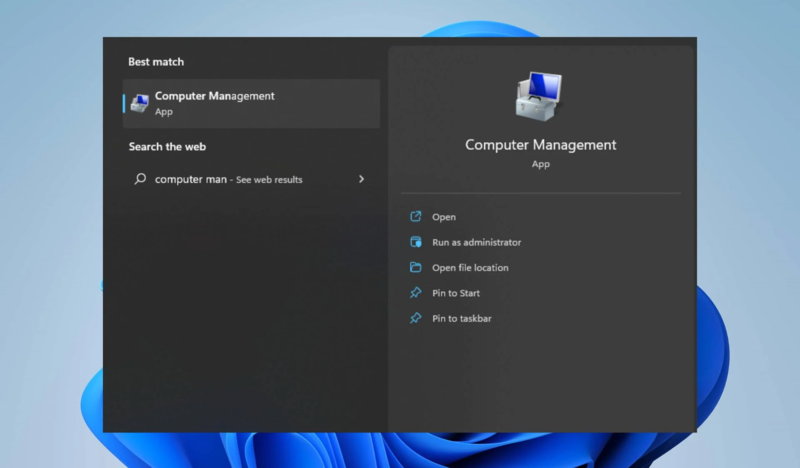
- روی Local Users and Groups کلیک کنید تا فولدرهای مربوط به آن باز شود.
- روی فولدر Users کلیک کنید.
- از بخش سمت راست، روی Administrator راست کلیک کنید و گزینه properties را انتخاب کنید.
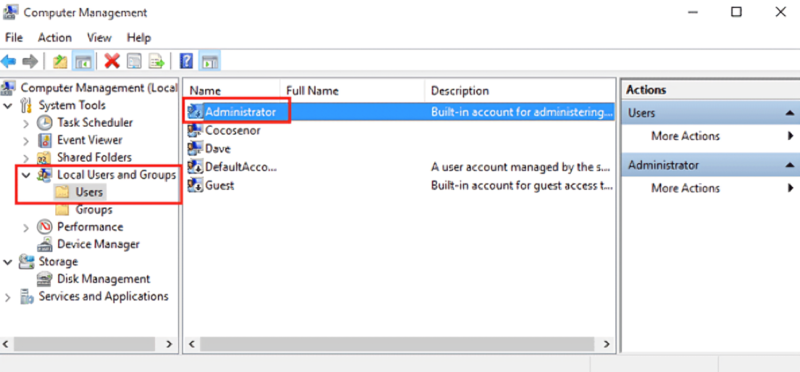
- از تب General، علامت گزینه Account is disabled را بردارید.
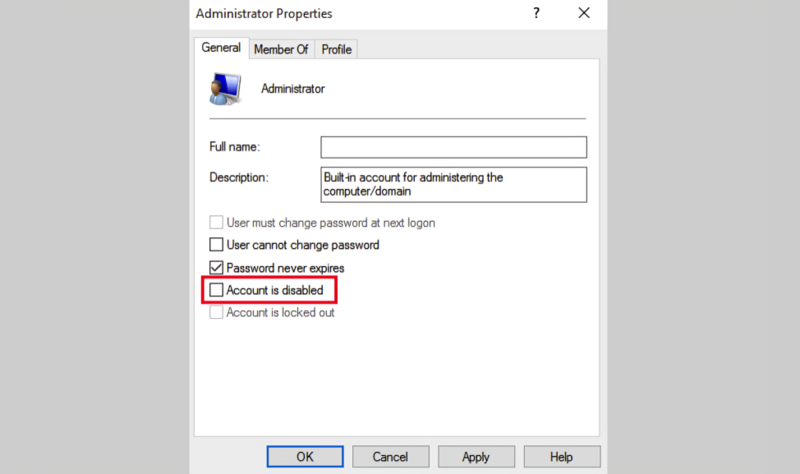
- به ترتیب روی دکمه Apply و OK کلیک کنید تا این تغییر ذخیره شود.
- پنجره مربوط به Local Users and Groups را ببندید.
- سیستم خود را ریستارت کنید و با استفاده از حساب administrator وارد سیستم شوید.
تنظیم پسورد برای کاربر ادمین با Local Users and Groups
- برای این کار کافیست مثل قبل Computer Management یا lusrmgr را باز کنید و روی فولدر Users کلیک کنید.
- روی کاربر administrator راست کلیک کنید و گزینه Set Password را انتخاب کنید.
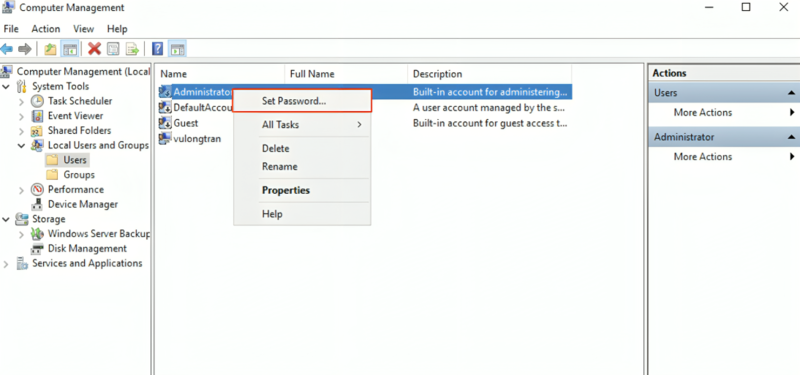
- پسورد موردنظر را وارد کنید و آن را در کادر پایینی هم تکرار کنید.
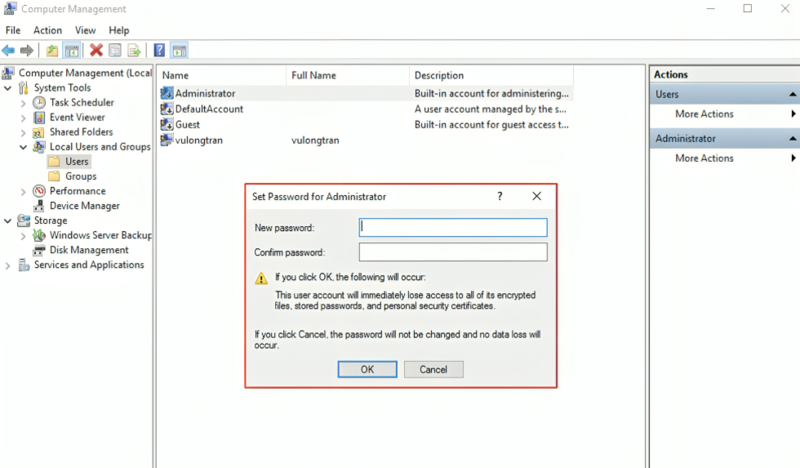
- روی ok کلیک کنید تا این پسورد برای کاربر ادمین ذخیره شود.
اگر بعداً خواستید حساب ادمین را غیر فعال کنید، کافیست همین مسیر بالا را بروید ولی این بار گزینه Account is disabled را علامت بزنید و روی دکمه Apply و OK کلیک کنید.
روش ۴. فعال سازی حساب ادمین با استفاده از Local Security Policy
ابزار Local Security Policy ویندوز برای تنظیمات امنیتی سطح سیستمی مورداستفاده قرار می گیرد که فعال سازی حساب Administrator هم یکی از آنهاست.
* ابزار Local Security Policy در نسخه های Home ویندوز ۱۰ و ۱۱ در دسترس نیست.
برای اکتیوسازی حساب ادمین با این ابزار، کافیست مراحل زیر را انجام دهید:
- کلید ترکیب Windows + R را فشار دهید تا برنامه Run باز شود.
- عبارت secpol.msc را وارد کنید و روی ok کلیک کنید.
- طبق مسیر زیر جلو بروید:
Local Policy > Security Options > Accounts: Administrator account status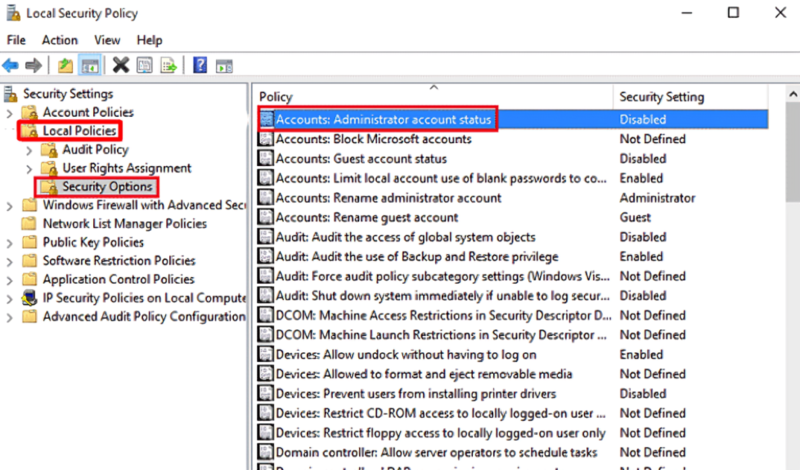
- روی Accounts: Administrator account status دوبار کلیک کنید.
- گزینه Enabled را علامت بزنید.
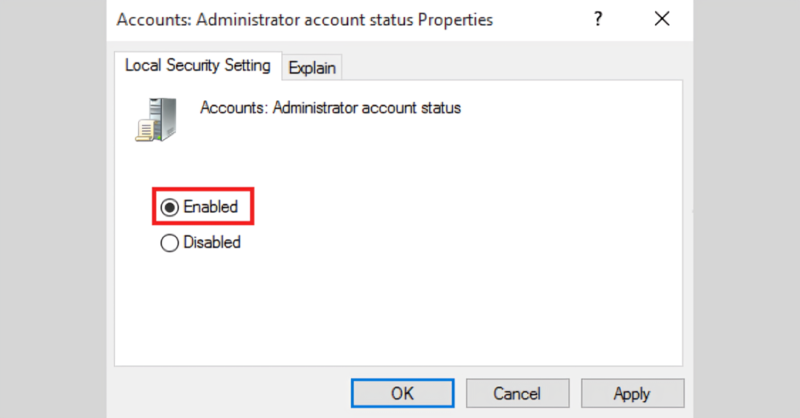
- به ترتیب روی apply و ok کلیک کنید.
* این ابزار دارای قابلیت داخلی برای تنظیم پسورد حساب Administrator نیست که به جای آن می توانید از ابزارهایی مثل دستورات cmd و پاورشل یا Local Users and Groups که قبلاً بررسی کردیم، استفاده کنید.
اگر هم بعداً تصمیم گرفتید کاربر ادمین را با ابزار Local Security Policy غیرفعال کنید، کافیست طبق مراحل بالا جلو بروید و این بار به جای enabled گزینه disabled را علامت بزنید.
در نهایت، روی apply و ok کلیک تا این تغییر ذخیره شود.
روش ۵. فعال سازی حساب ادمین به کمک فایل نصبی ویندوز
اگر سیستم ویندوز خود را خاموش کرده اید و اکنون هم رمز کاربر استاندارد را نمی دانید تا وارد سیستم شوید، ایده فعال سازی کاربر ادمین یکی از راهکارهای بازیابی رمز فراموش شده ویندوز است که در این بخش به بررسی نحوه انجام آن با استفاده از فایل نصبی ویندوز ۱۰ می پردازیم.
- سیستم خود را ریستارت کنید و با فشردن کلید بایوس مخصوص سیستم خود وارد بایوس شوید.
- اولویت را به فایل نصبی ویندوز ۱۰ بدهید تا دفعه بعد سیستم با آن بوت شود.
- بعد از اینکه صفحه راه اندازی ویندوز بالا آمد، کلید ترکیبی Shift + F10 را فشار دهید تا خط فرمان باز شود.
- وارد درایو حاوی سیستم عامل ویندوز شوید:
C:
- سپس دستورات زیر را به ترتیب اجرا کنید:
cd windows\system32
copy cmd.exe cmd.exe.ori
copy osk.exe osk.exe.ori
del osk.exe
ren cmd.exe osk.exe- با دستور زیر، سیستم خود را ریبوت کنید:
shutdown –r –t 00- بعد از اینکه صفحه ورود ویندوز بالا آمد، روی Ease of access کلیک کنید و سپس On-Screen Keyboard را انتخاب کنید.
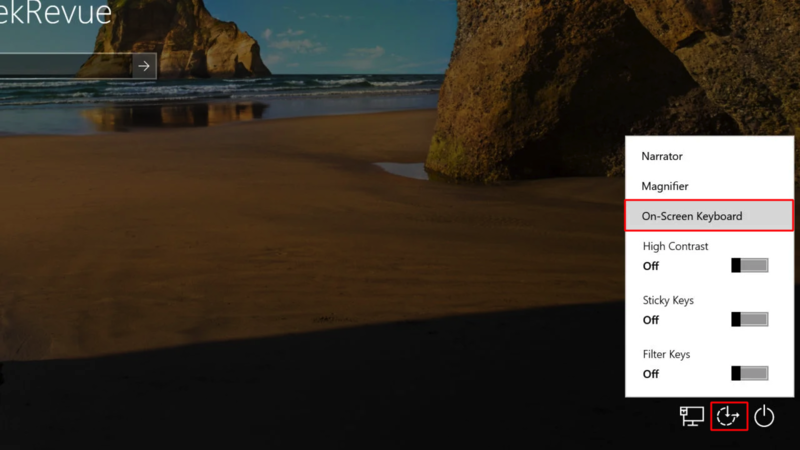
می بینید که صفحه خط فرمان باز می شود.
- دستور زیر را اجرا کنید تا کاربر ادمین فعال شود:
net user administrator /active:yesاکنون می توانید با کاربر ادمین وارد سیستم شوید و کارهای لازم برای بازیابی پسورد کاربر موردنظر خود یا … را به عنوان Admin انجام دهید.
* اگر فعال کردن اکانت Administrator در ویندوز برای شما ریسک است و نمی خواهید ریسک کنید، بهتر است با همان کاربر استاندارد به کار خود ادامه دهید و هر موقع که نیاز شد، با اجرای برنامه یا دستور موردنظر خود به صورت Run as Administrator، به طور موقت به امتیازات کاربر ادمین دسترسی پیدا کنید.
سخن آخر
هر کدام از این ۴ روشی که بررسی کردیم به خوبی می توانند از عهده فعال سازی کاربر administrator بربیایند و این شما هستید که باید بسته به شرایط و ترجیح خود، ابزار مناسب را انتخاب کرده و وارد عمل شوید.







